msvcrt.dll Ontbrekende of niet gevonden fout: hoe dit te verhelpen

Microsoft heeft een breed scala aan gepubliceerde DLL’s die worden gebruikt door ingebouwde toepassingen en toepassingen van derden op de pc. Wanneer een van deze DLL’s ontbreekt , starten verschillende gekoppelde applicaties niet . Een daarvan, msvcrt.dll, heeft de afgelopen tijd veel gebruikers getroffen wanneer deze ontbrak.
Een door Microsoft ontwikkeld DLL-bestand wordt meegeleverd met Windows en hoeft niet handmatig te worden toegevoegd. Maar gebruikers kunnen om verschillende redenen de fout DLL niet gevonden tegenkomen . Laten we dus eens kijken waarom msvcrt.dll ontbreekt en de oplossingen daarvoor!
Waar is Msvcrt dll voor?
De msvcrt DLL, gekoppeld aan Visual Studio, wordt door verschillende applicaties en games gebruikt om efficiënt te werken. Het maakt deel uit van de bibliotheek voor de MSVC-compiler (Microsoft Visual C++) en biedt programma’s die ermee zijn ontwikkeld toegang tot een reeks essentiële functies, waaronder invoer-/uitvoeroproepen en geheugentoewijzing.
De locatie van msvcrt.dll is:C:\Windows\System32
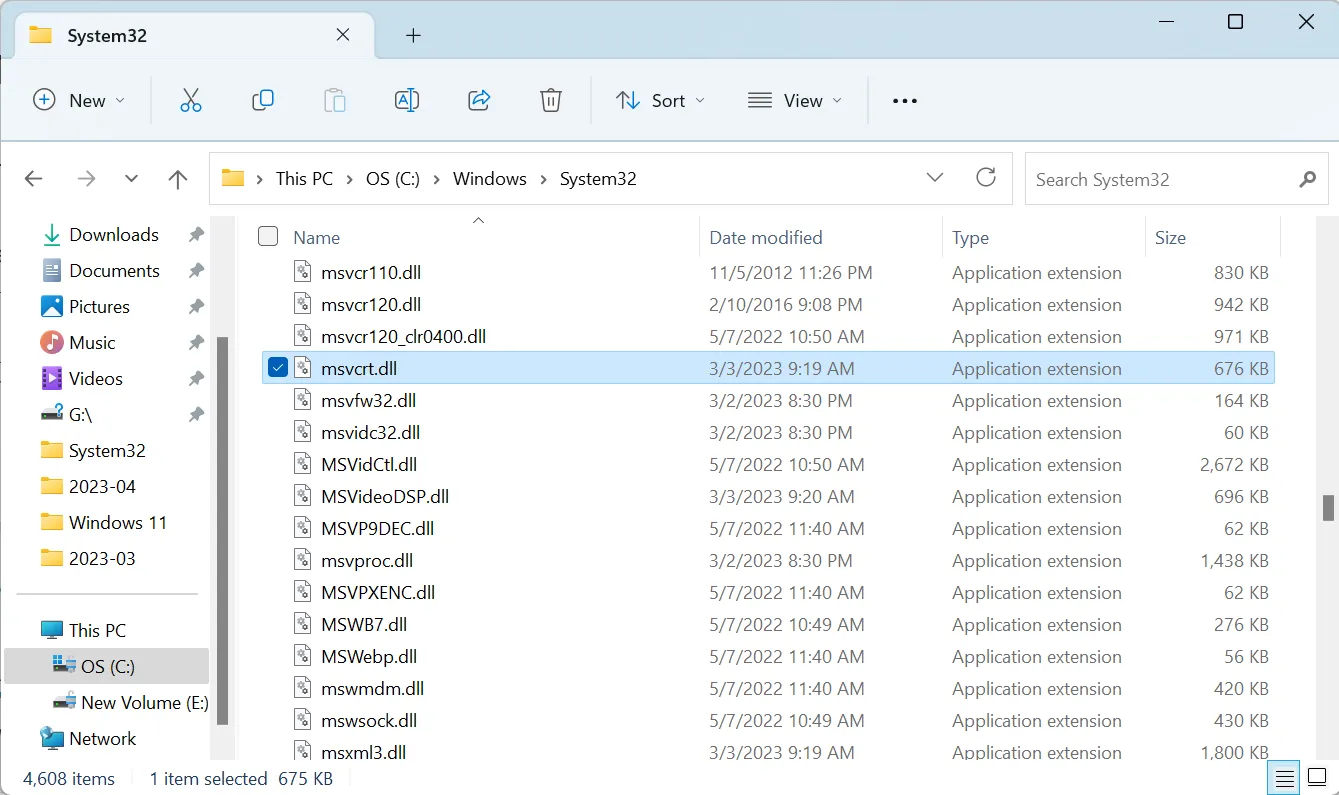
Hier volgen enkele redenen waarom msvcrt.dll niet wordt gevonden in Windows:
- Onleesbare DLL-bestandsstatus : na langdurig gebruik kan een DLL, die een reeks schrijfbewerkingen heeft ondergaan, onleesbaar worden en krijgt u een ontbrekende DLL-foutmelding.
- Corrupte systeembestanden : wanneer de systeembestanden corrupt zijn , kunnen ingebouwde programma’s moeite hebben met het vinden van de relevante DLL’s en kunnen ze als gevolg daarvan niet correct starten.
- De DLL is verwijderd : in enkele gevallen realiseerden gebruikers zich later dat msvcrt.dll handmatig was verwijderd vanwege een fout van een gebruiker en dat er geen andere optie was dan deze te vervangen.
Hoe los ik ontbrekende msvcrt.dll op?
1. Gebruik een speciale DLL-reparatietool
DLL-gerelateerde problemen komen vaak voor, en gezien het grote aantal van dergelijke bestanden op de computer en hun rol in het effectief functioneren van apps, moeten al deze problemen zo snel mogelijk worden opgelost.
Daarom raden we aan om Fortect te gebruiken, een speciale DLL-reparatietool die in 100% van de gevallen werkt wanneer een van de DLL’s van Microsoft ontbreekt. De tool helpt bij het downloaden van msvcrt.dll in een mum van tijd.
2. Voer de DISM- en SFC-scan uit
- Druk op Windows + S om Zoeken te openen, typ Opdrachtprompt in het tekstveld en klik op Als administrator uitvoeren.

- Klik op Ja in de UAC-prompt.
- Plak de volgende opdrachten afzonderlijk en druk na elk op Enter om DISM uit te voeren:
DISM /Online /Cleanup-Image /CheckHealthDISM /Online /Cleanup-Image /ScanHealthDISM /Online /Cleanup-Image /RestoreHealth - Voer nu deze opdracht uit voor de SFC-scan:
sfc /scannow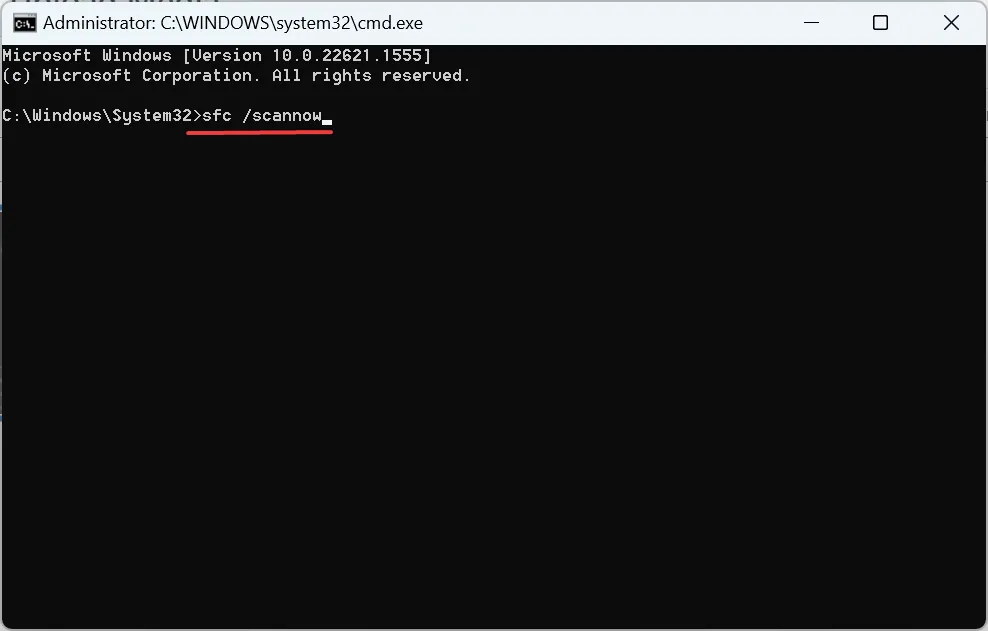
- Start de computer opnieuw op om de wijzigingen door te voeren.
Een snelle oplossing voor corrupte systeembestanden die de fout msvcrt.dll niet gevonden in Steam veroorzaken, is het uitvoeren van de DISM-opdrachten en de SFC-scan.
3. Download Microsoft Visual C++ Redistributable
- Open een browser en ga naar de officiële webpagina van Microsoft voor Visual C++ Redistributable-pakketten.
- Download nu de pakketten die hier worden vermeld voor de nieuwste versie.
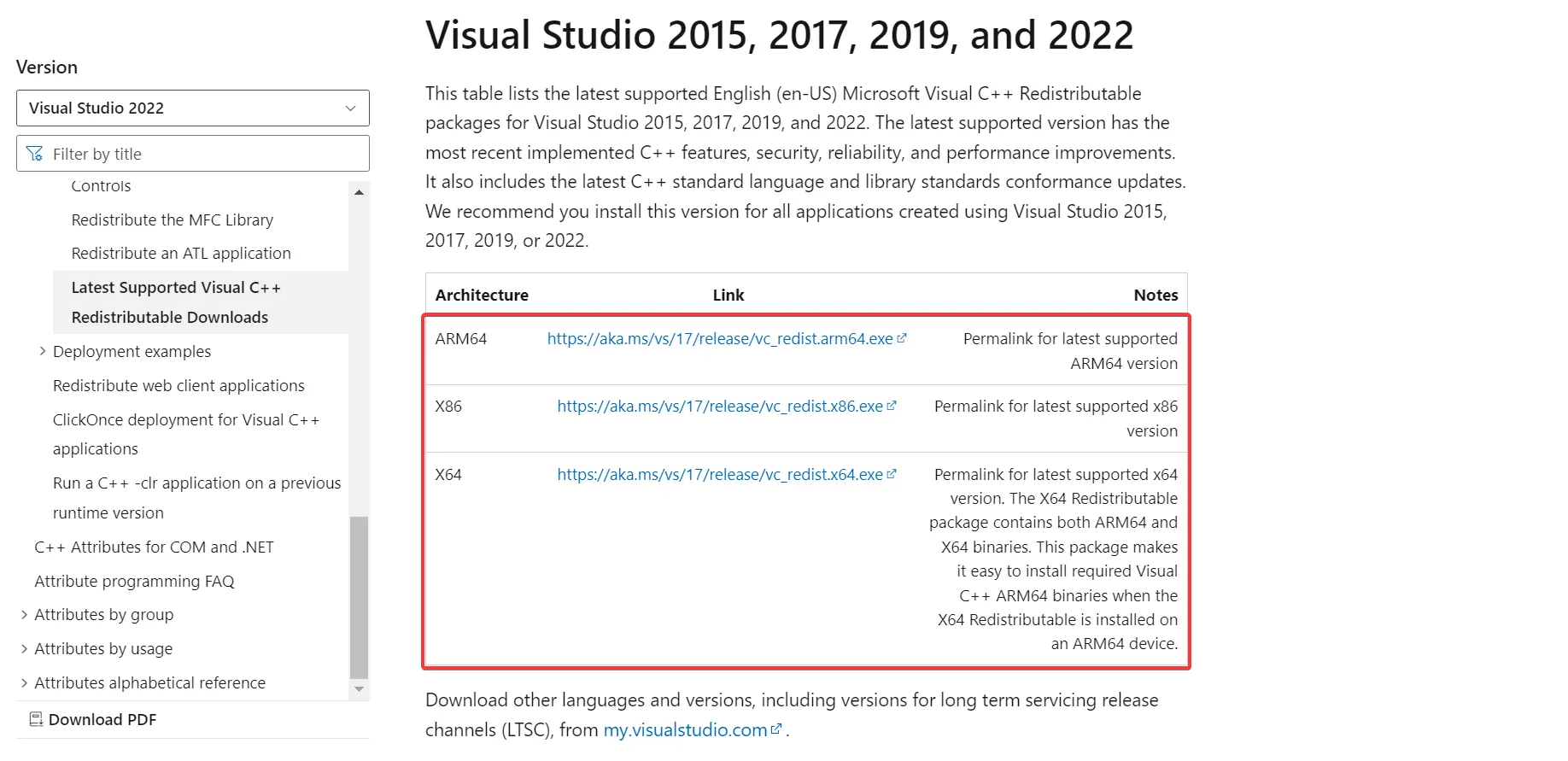
- Als u klaar bent, voert u de installatie uit en volgt u de instructies op het scherm om de installatie te voltooien.
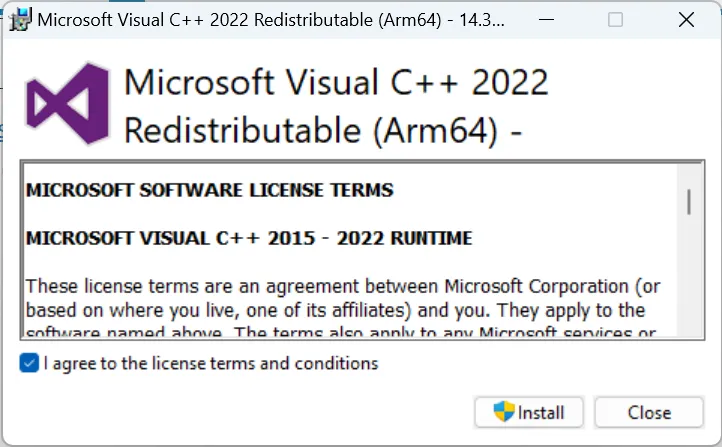
- Installeer op dezelfde manier de andere herdistribueerbare pakketten die u eerder hebt gedownload.
Als u getuige bent van een crash van msvcrt.dll of als de DLL niet wordt gevonden in Windows 7, zou het installeren van de Microsoft Visual C++ Redistributables moeten helpen om de zaken op gang te krijgen.
4. Installeer het getroffen programma opnieuw
- Druk op Windows + R om Uitvoeren te openen, typ appwiz.cpl in het veld en druk op Enter.

- Selecteer het programma dat de fout veroorzaakt en klik op Verwijderen .

- Volg de instructies op het scherm om het proces te voltooien.
- Als u klaar bent, downloadt en installeert u het programma helemaal opnieuw. Zorg ervoor dat u het van een officiële bron krijgt.
5. Voer een interne upgrade uit
- Ga naar de officiële website van Microsoft , kies de geïnstalleerde versie van Windows en klik op Downloaden .
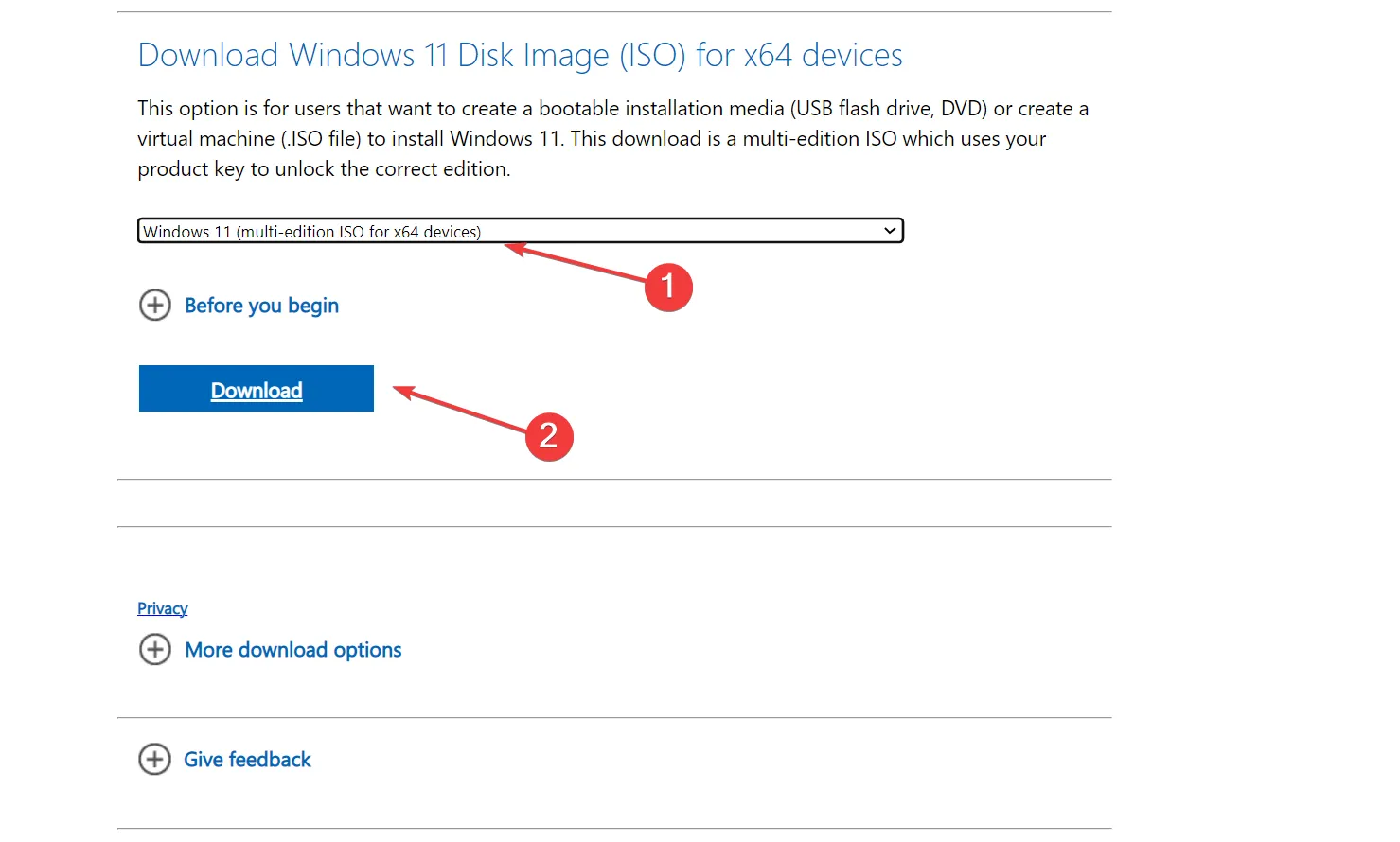
- Selecteer de producttaal in het vervolgkeuzemenu en klik op Bevestigen .

- Klik op de link om de Windows 11 ISO te downloaden.
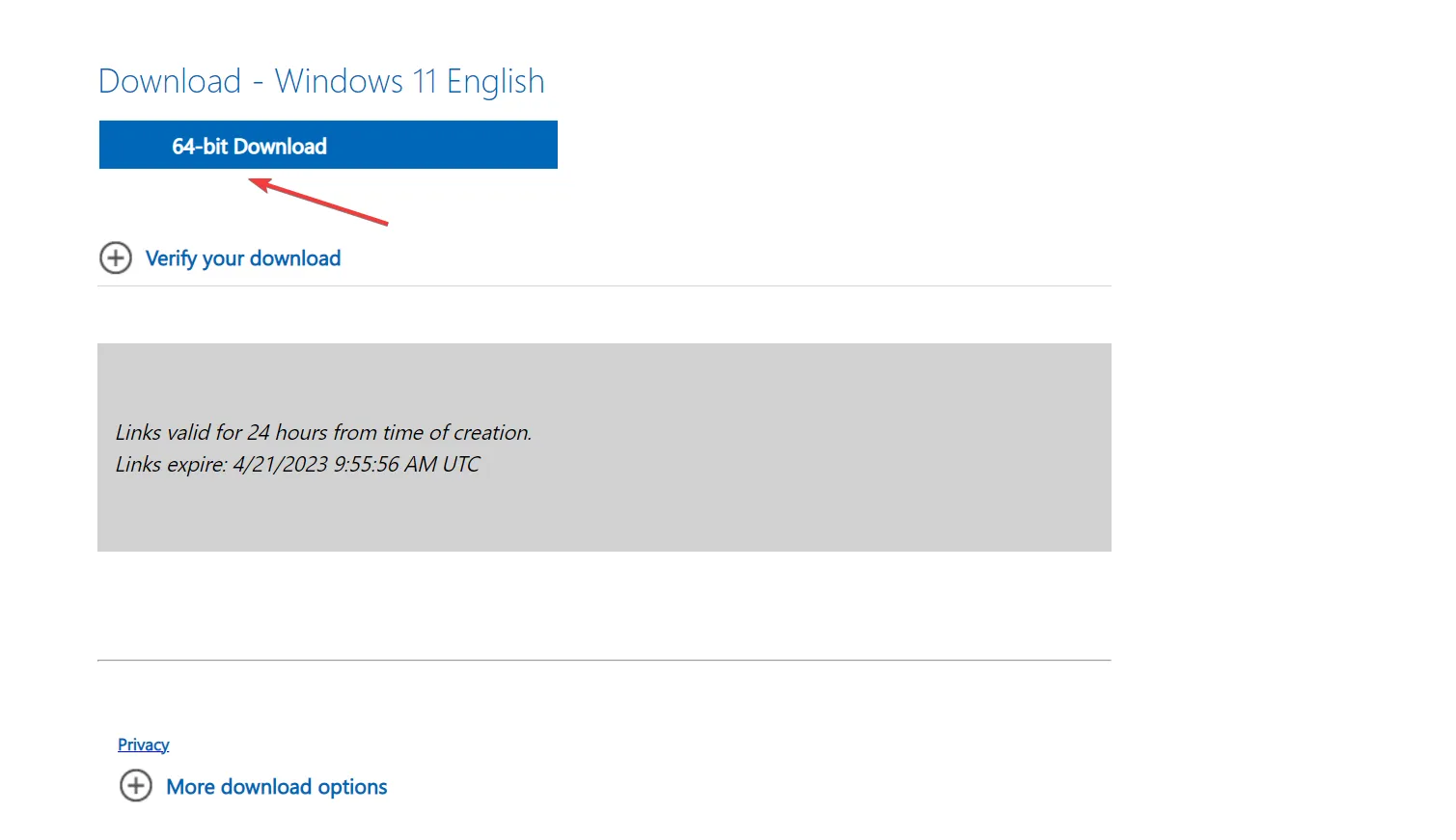
- Als u klaar bent, dubbelklikt u op het ISO-bestand en klikt u op Openen om te bevestigen.
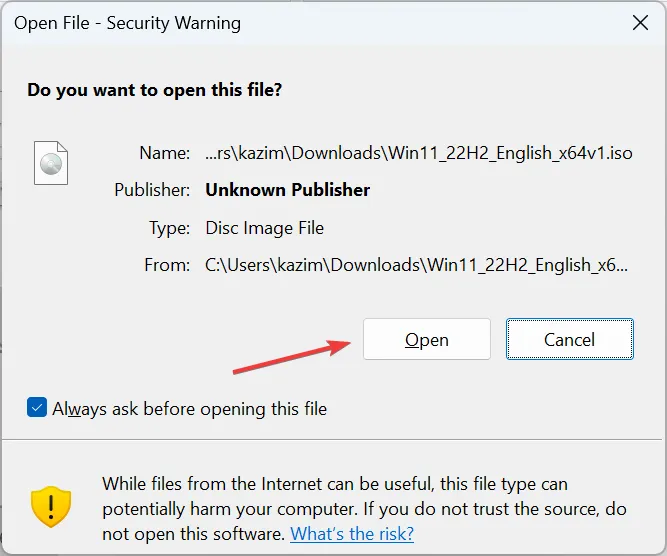
- Voer nu het bestand setup.exe uit .
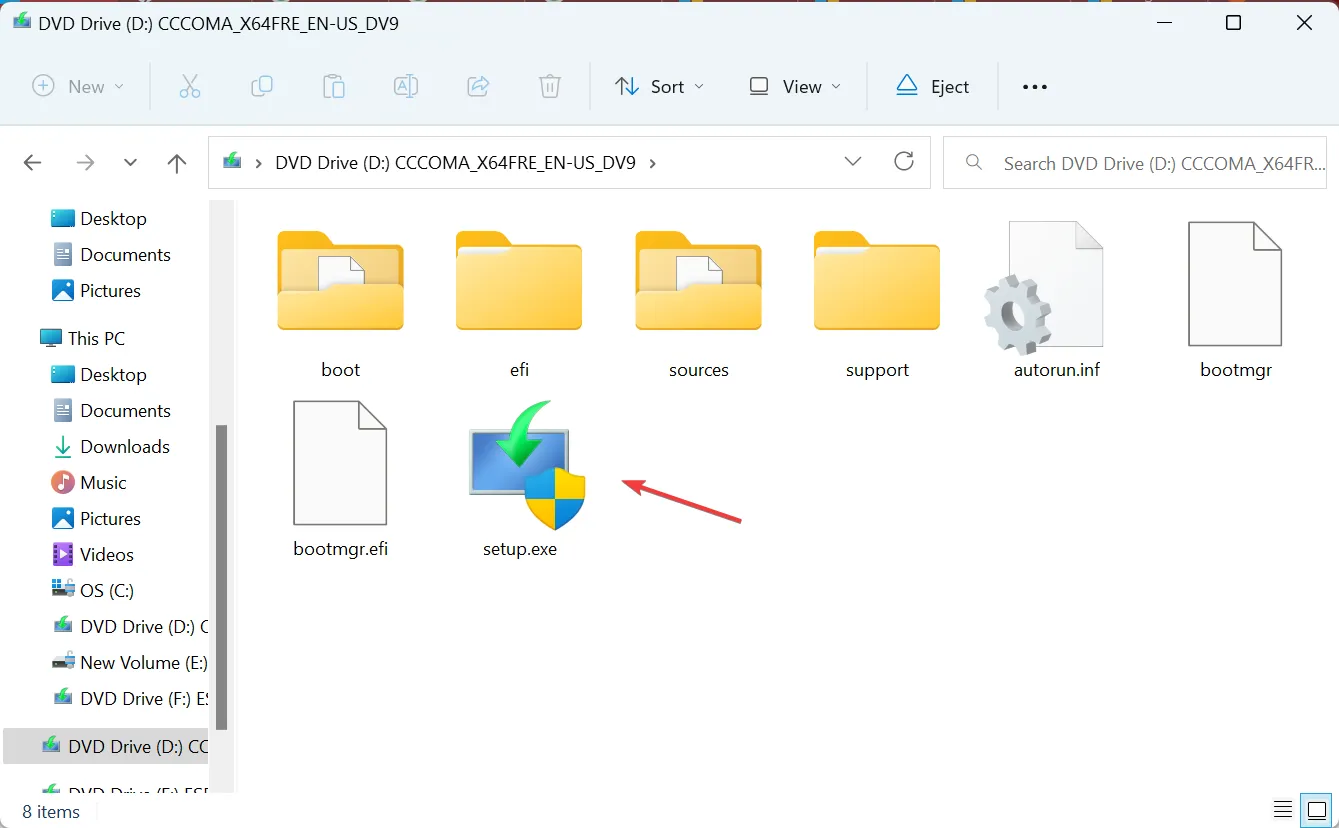
- Klik op Volgende om verder te gaan.
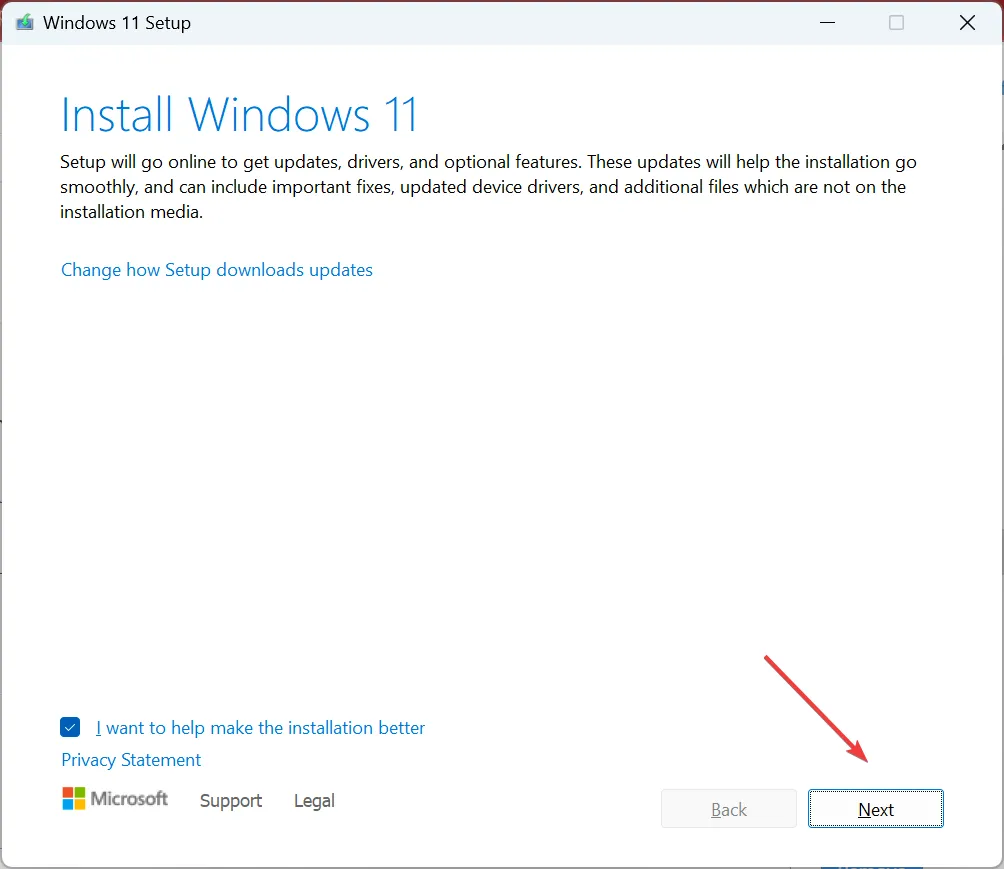
- Klik op Accepteren om akkoord te gaan met de licentievoorwaarden van Microsoft.

- Zorg er ten slotte voor dat de installatie leest, Bewaar persoonlijke bestanden en apps, en klik vervolgens op Installeren .

Als niets anders helpt en u nog steeds msvcrt.dll aantreft als de foutieve module, zou een interne upgrade helpen, aangezien Microsoft de DLL publiceert en idealiter op de pc moet worden opgeslagen.
Vertel ons welke oplossing voor u werkte in de opmerkingen hieronder.



Geef een reactie